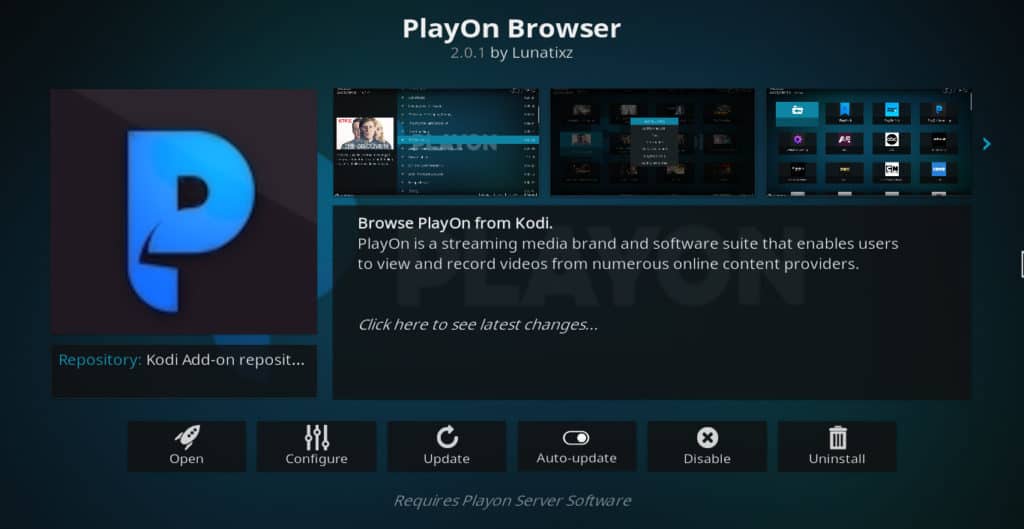 PlayOn Kodiアドオンを使用すると、Netflix、Hulu、Amazon Prime Video、HBO Nowなどの人気Webサイトから映画やテレビ番組をストリーミングできます。また、後でサービスをキャンセルした場合でも、これらのサービスからプログラムを合法的に記録し、ハードドライブに保存することができます。 PlayOnアドオンをインストールして使用する方法について知っておく必要があるすべてのものを次に示します.
PlayOn Kodiアドオンを使用すると、Netflix、Hulu、Amazon Prime Video、HBO Nowなどの人気Webサイトから映画やテレビ番組をストリーミングできます。また、後でサービスをキャンセルした場合でも、これらのサービスからプログラムを合法的に記録し、ハードドライブに保存することができます。 PlayOnアドオンをインストールして使用する方法について知っておく必要があるすべてのものを次に示します.
コディとは?
Kodiはフリーソフトウェアメディアプレーヤーです。他のメディアプレーヤーと同様に、デバイスに保存されているビデオまたはオーディオファイルを再生するために使用できます。 Kodiは、「アドオン」と呼ばれるアプリを実行して、インターネットからビデオをストリーミングすることもできます。これにより、RokuまたはAmazon Fire TVソフトウェアに似たいくつかの特徴がありますが、商用製品ではありません。 Kodiは非営利技術組織によって開発され、そのアドオンはユーザーのコミュニティによって作成されます.
Kodiは、Amazon Fire TV、Fire Stick、Apple TVモデル2〜4、PC、Mac、またはAndroidまたはiOSスマートフォンにインストールできます。海賊版のツールであると非難されることもあります。ただし、ここで説明するPlayOnアドオンを含め、Kodiには多くの法的用途があります.
VPNをKodiで常に使用する必要がある理由
多くの場合、仮想プライベートネットワーク(VPN)は、ライセンスのないソースからのビデオのストリーミングなど、違法な活動を隠す手段としてのみ考えられます。ただし、ビデオをストリーミングするすべての人が、視聴しているコンテンツの法的ステータスに関係なく、VPNを使用する必要があるのには非常に良い理由があります。.
現在の「ネット中立性」ルールは、ビデオストリーミングサイトなど、帯域幅を大量に消費するWebサイトの速度をISPが調整することを必ずしも妨げるものではありません。 ISPが視聴しているサイトを調整することを決定した場合、視聴エクスペリエンスが低下する可能性があります。 VPNは、ISPからストリーミング元のサイトの情報を隠すため、これを防ぐのに役立ちます。 VPNはまた、ハッカーがデータを傍受し、それを使用してユーザーをsn索するのを防ぐのに役立ちます.
残念ながら、すべてのVPNが有効であるとは限りません。一部のユーザーは、ユーザーの行動のログを保持して、盗むことができるデータを作成します。その他は、高解像度ビデオを再生するには遅すぎます。さらに、人気のあるテレビデバイス用のアプリがないものもあります.
KodiユーザーにはIPVanishをお勧めします。 60か国に950を超えるサーバーがあり、高速を維持し、バッファリングを削減しています。 Amazon Fire TVとNvidia Shieldの両方用のアプリがあります。 IPVanishはログを保持しません.
取引アラート:読者はここで年間IPVanishプランを60%節約するか、月間サブスクリプションを25%節約できます.
警告:Kodiは、あなたがアクセスする法的権利を持つコンテンツにのみ使用してください。 Kodi FoundationもComparitechも、著作権侵害にKodiを使用することを主張していません。.
PlayOn Kodiアドオンをインストールしてセットアップする方法
PlayOnアドオンをインストールするには、最初にPlayOnのサブスクリプションが必要です。このリンクを使用すると7日間無料で、その後30ドル/年で利用できます。登録したら、次の手順に従ってインストールしてください。
- ログインして、次のURLにアクセスしてPlayOnソフトウェアをダウンロードします:https://www.playon.tv/getplayon
- ファイルを実行し、利用規約に同意するというボックスをクリックします
- クリック インストール. ソフトウェアのインストールが完了するまでに数分かかる場合があります
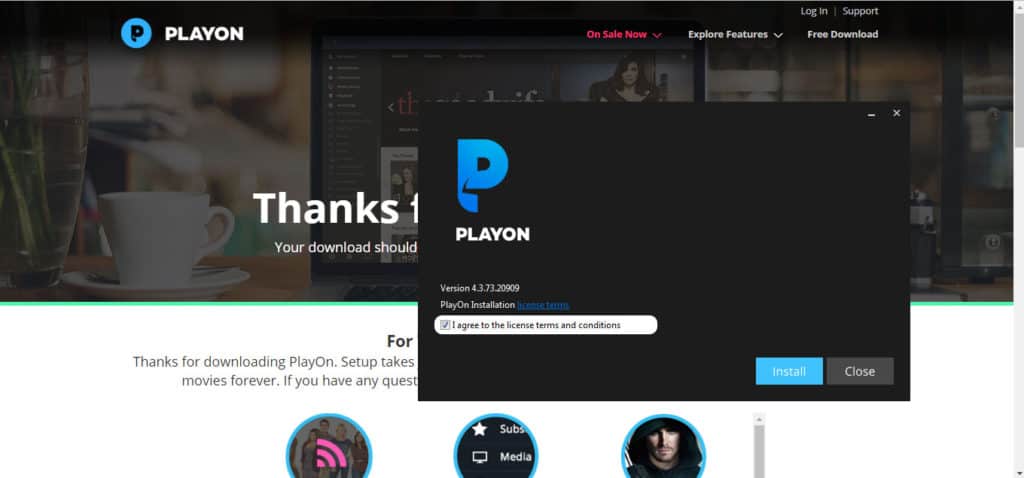
- プッシュ 打ち上げる ボタン。 PlayOnソフトウェアがロードされます
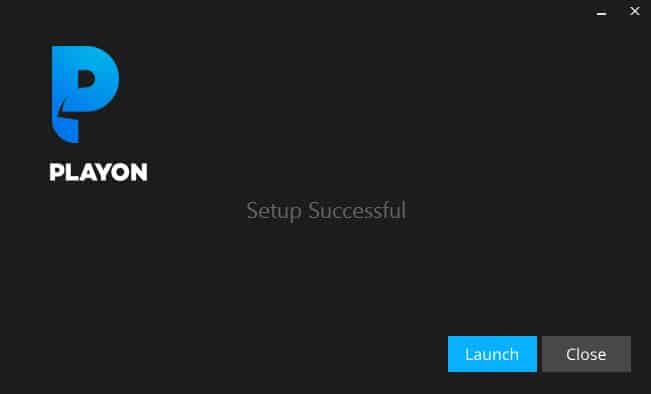
- PlayOnメインメニューから、画面の左下隅にある歯車のアイコンをクリックします。設定メニューの読み込みには数秒かかります
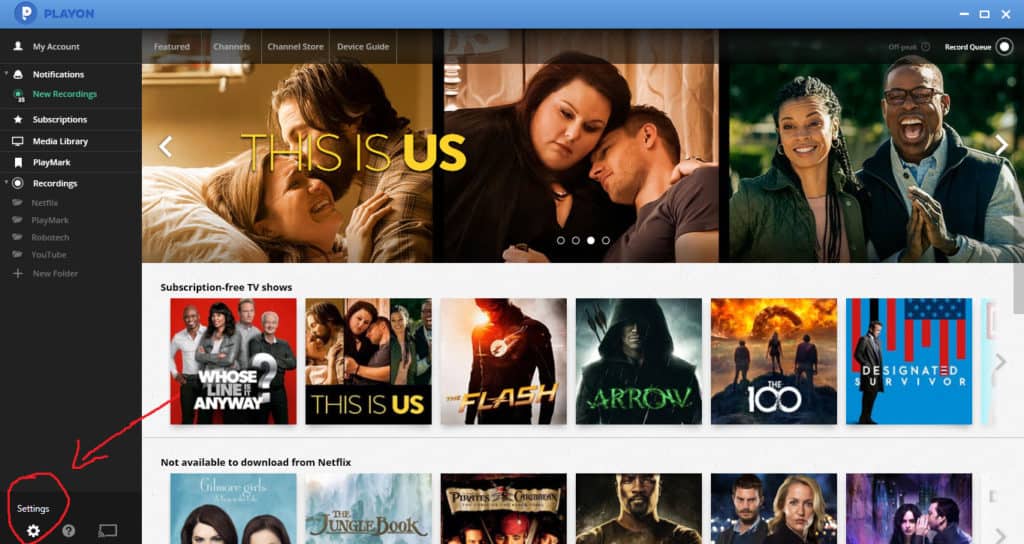
- 「チャンネル」タブをクリックします
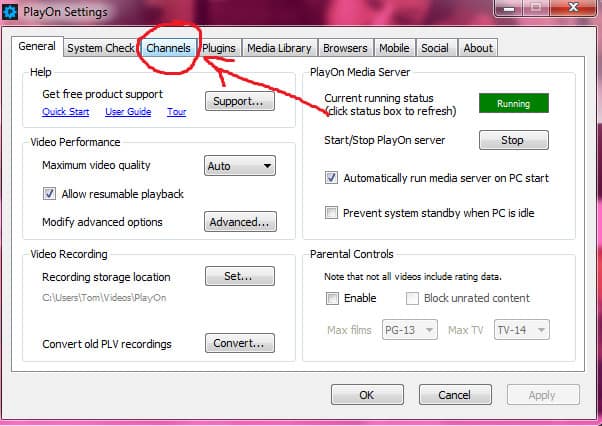
- サブスクリプションを持っている各サービスについて、提供されるボックスにログイン情報を入力します。ログイン情報を正しく覚えているかどうかわからない場合は、クリックします テスト PlayOnでテストしてください。まだサブスクリプションをお持ちでない場合、多くのサービスには無料試用版へのリンクもあります
- ログイン情報の入力が完了したら、クリックします OK.
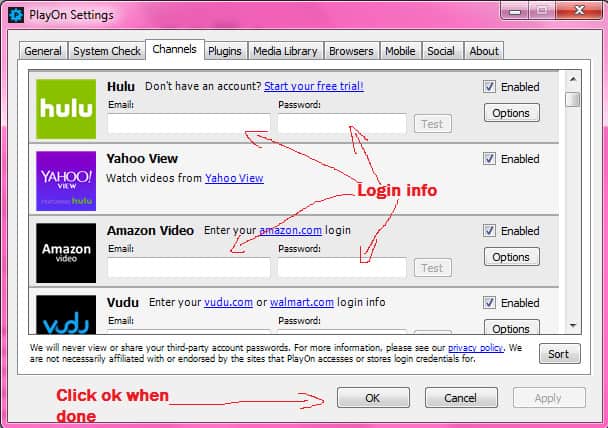
- これで、インストールとセットアップのKodi以外の部分が完了しました。必要に応じて、PlayOnソフトウェアを閉じることができます
- Kodiのメインメニューから、をクリックします アドオン
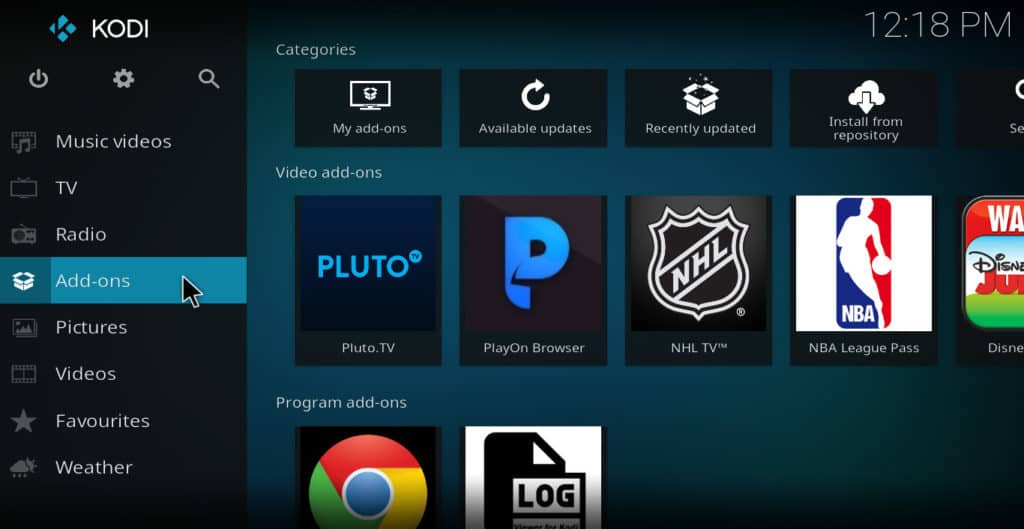
- クリック ダウンロード
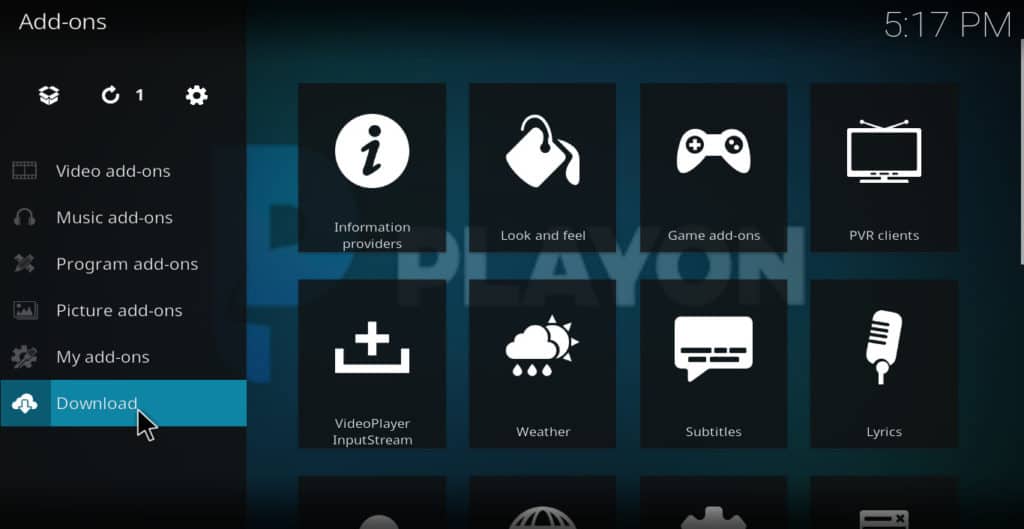
- 選択する ビデオアドオン
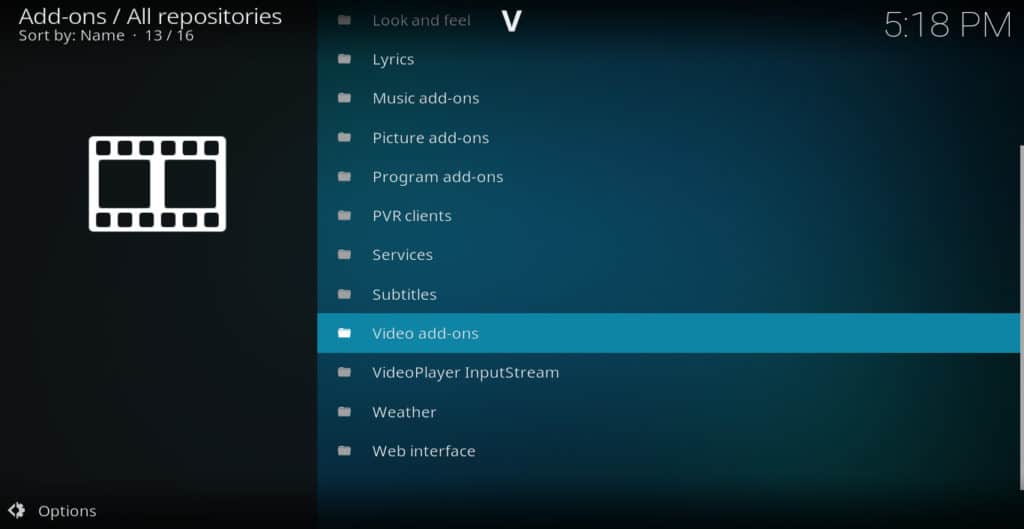
- リストを下にスクロールして選択します PlayOn Browser
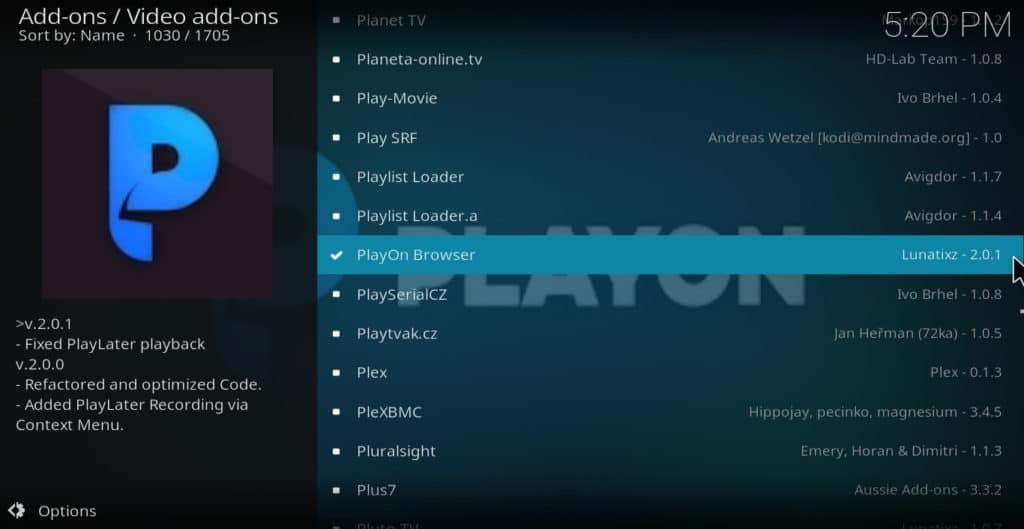
- クリック インストール
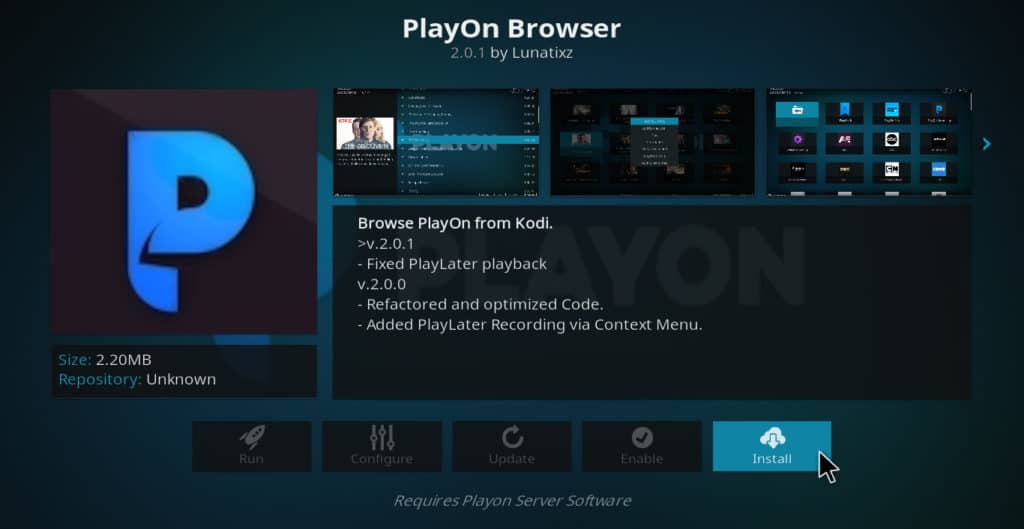
- アドオンのインストールが完了したら、選択します PlayOn Browser 再び。チャンネルのリストが表示されます
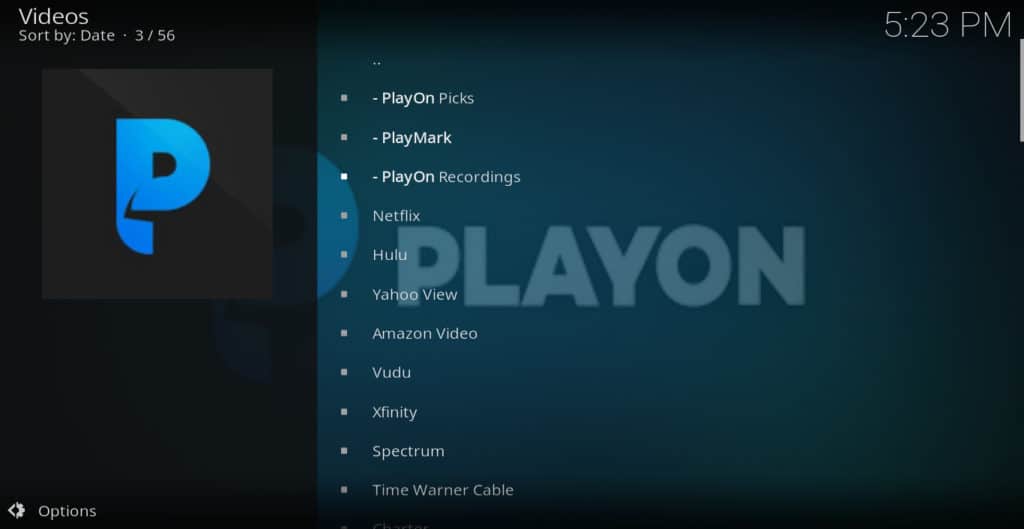
- PlayOnソフトウェアを使用して以前にセットアップしたチャンネルまでスクロールします。チャンネルをクリックして、そのチャンネルのメインメニューを開きます
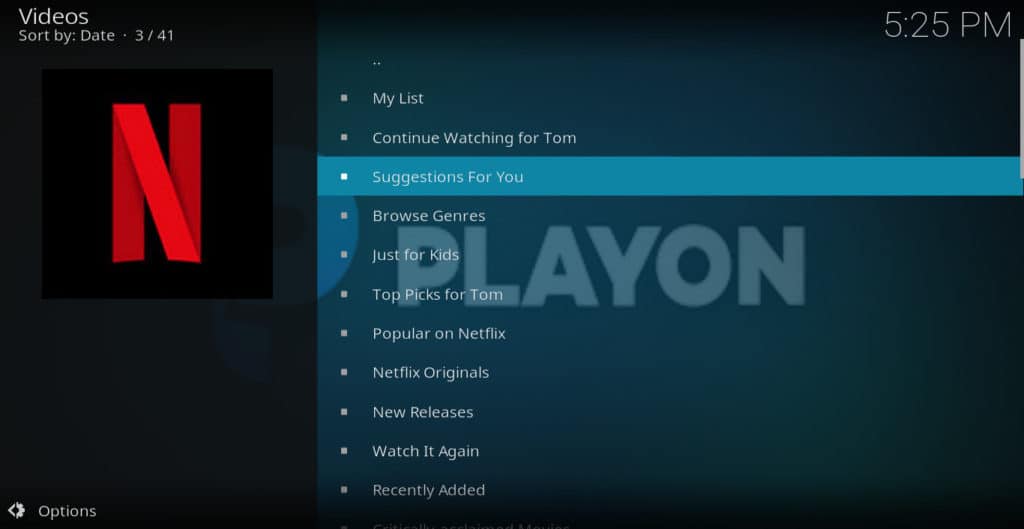
- 見たい動画を選択します。プレイを開始します.
PlayOn Kodiアドオンをインストールして設定するだけで、映画や番組を見ることができます.
また見なさい: Kodiに最適な105個のアドオン
PlayOnを使用して番組や映画を録画する方法
永久に保存できるようにプログラムを記録するには、次の手順に従ってください.
- PlayOnソフトウェアをロードする
- 「チャンネル」タブをクリックします
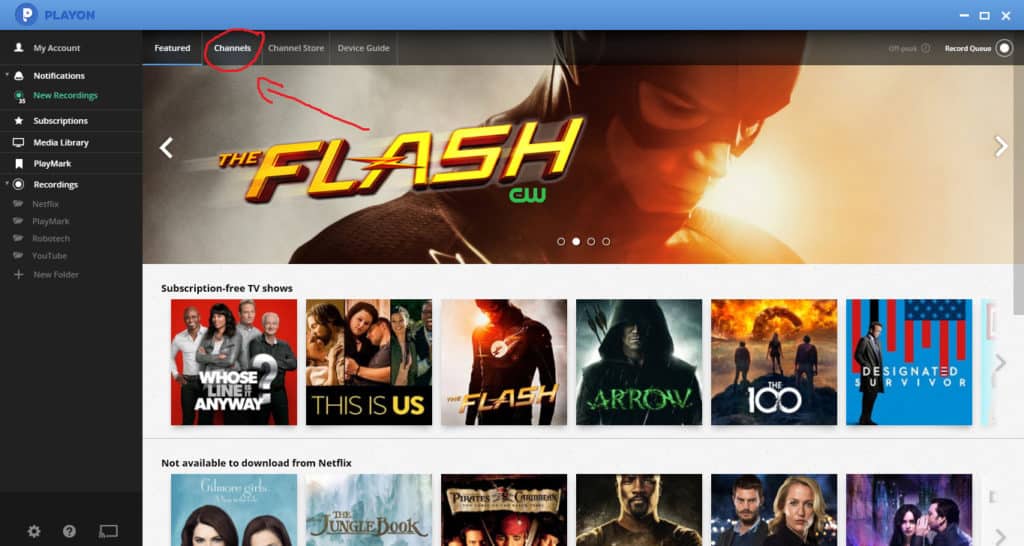
- 録画したい番組があるチャンネルをクリックします
- 録画したい映画のショーまたは特定のエピソードに移動します
- エピソードまたは映画の上にカーソルを移動します。プログラムの説明の右側に3つのアイコンが表示されます。これらのアイコンは、プレイ、キャスト、および記録を表します
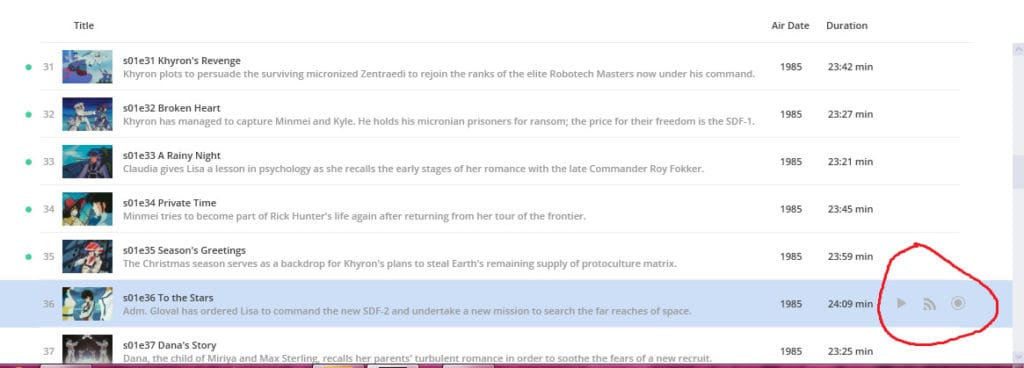
- 右端の「記録」アイコン(テープデッキの「記録」ボタンのように見えるアイコン)をクリックします。エピソードまたは映画の録画が開始され、画面の右上隅にある「録画キュー」アイコンが赤くなり、白いライトが回転します。
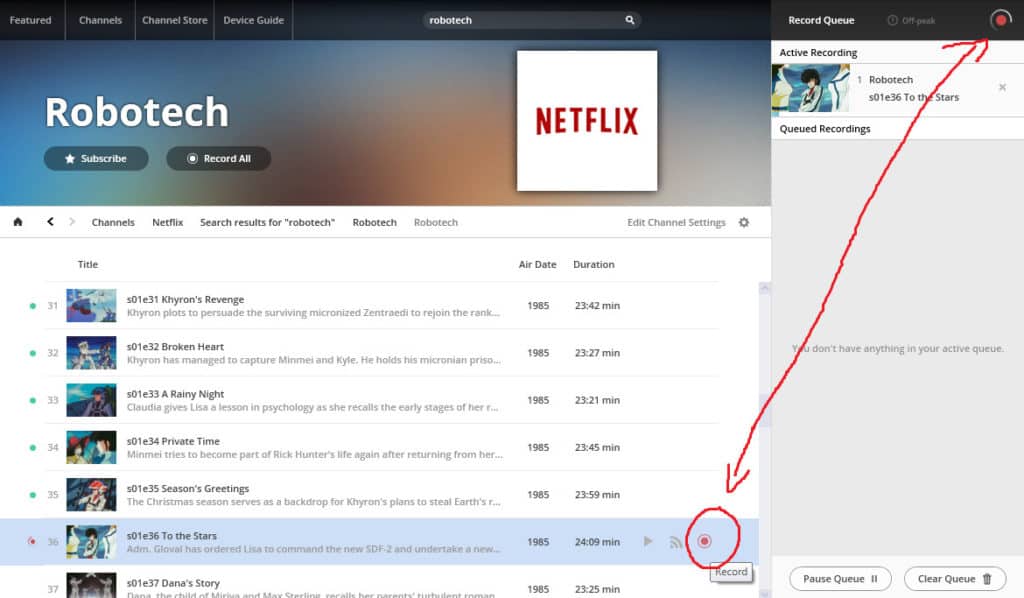
- 記録が終了したら、Kodiを開き、PlayOn Kodiアドオンのメインメニューに移動します。
- クリック PlayOn録音. そこに記録が一覧表示されますが、すべての記録を整理するためにPlayOnが作成したフォルダーにある場合があります
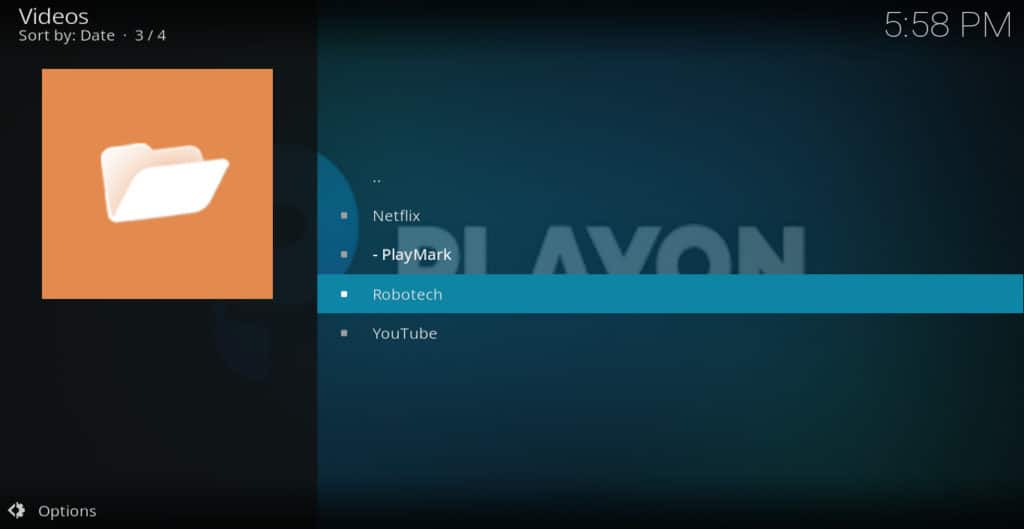
- エピソードまたは映画をクリックして再生し、記録されていることを確認します
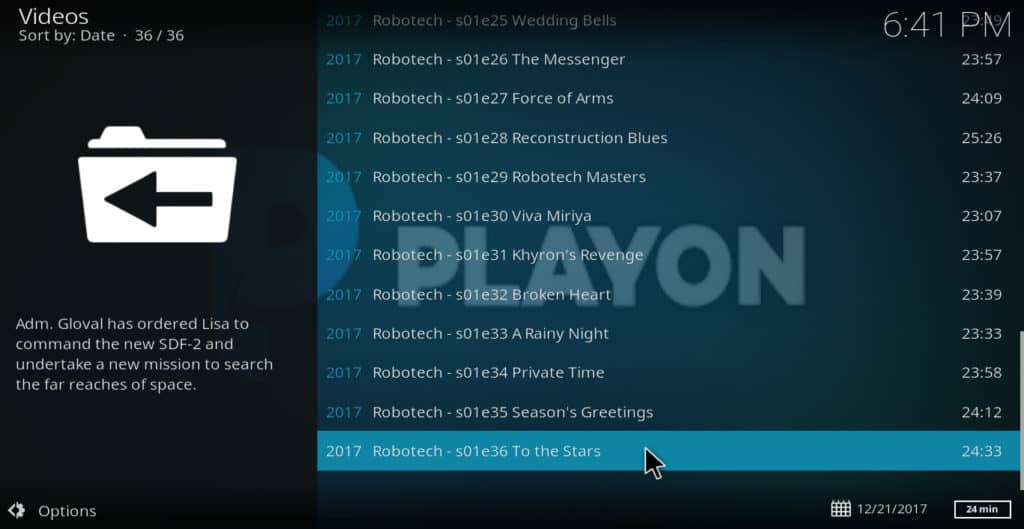
録画プログラムは多くのリソースを消費しますが、少しバグがあります。場合によっては、プログラムが正しく記録されず、最初からやり直す必要があります。デバイスを積極的に使用していないときにのみ録画するようにプログラムを設定することをお勧めします。さらに、エラーが発生していないことを確認するために、後でビデオを常にテストする必要があります.
関連記事: Kodiに最適なキーボード
PlayOnでブラウザを使用してビデオをブックマークまたは録画する方法
PlayOnには、Firefox、Chrome、およびInternet Explorer用のブラウザーアドオンがあり、ビデオをブックマークして後で録画したり視聴したりできます。インストール方法と使用方法は次のとおりです.
- PlayOnソフトウェアを開き、画面下部の歯車アイコンをクリックします。これにより、PlayOn設定画面が開きます.
- 「ブラウザ」タブをクリックします
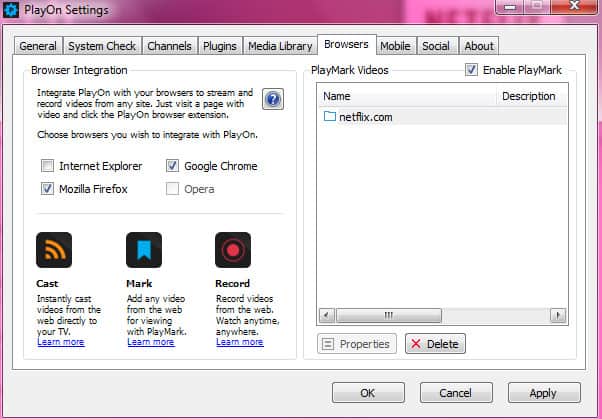
- [ブラウザの統合]の下で、使用するブラウザのチェックボックスをオンにします.
- クリック 適用する. これを行う前に、すべてのブラウザを閉じたことを確認してください
- ChromeやFirefoxなど、使用するブラウザーのいずれかを開きます。新しい拡張機能がインストールされたことを通知し、それを保持するかどうかを尋ねるメッセージが表示されます。拡張機能を保持するというボタンをクリックします
- Webブラウザーを使用して、Netflix、Hulu、YouTube、またはPlayOnと互換性のある他のサービスの動画に移動します
- ビデオの再生を開始してから、画面の右上隅にあるPlayOnアイコンをクリックします。ポップアップウィンドウが表示されます
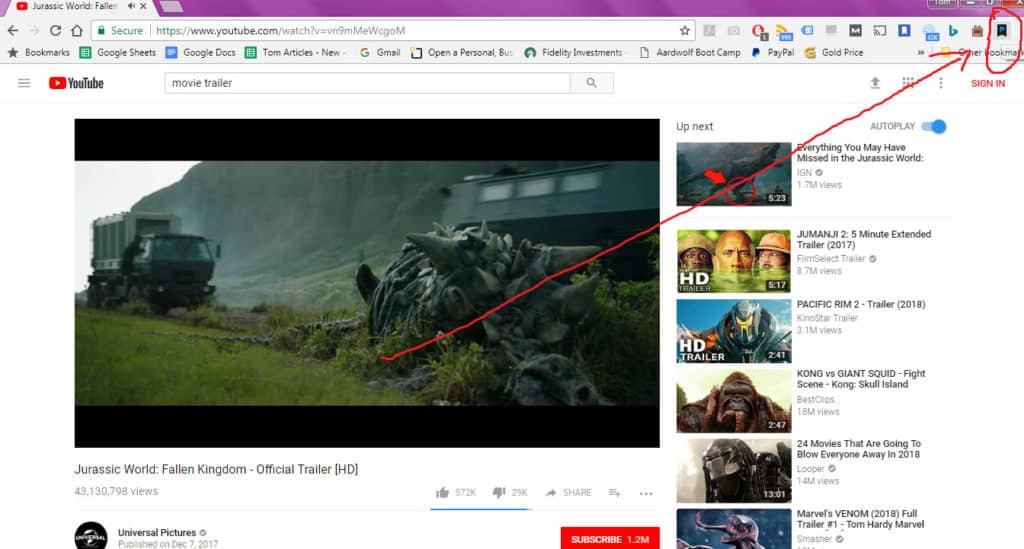
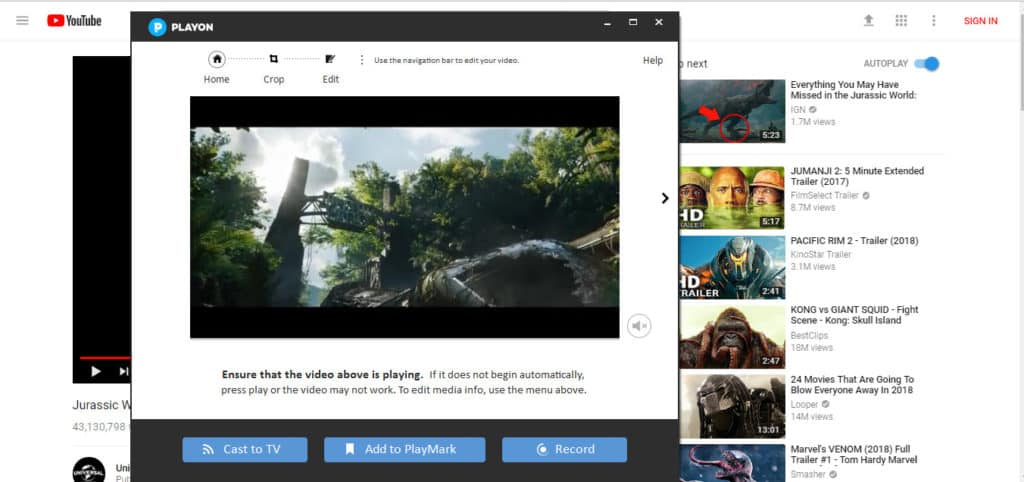
- ウィンドウ内のビデオをチェックして、正しく再生されていることを確認します。そうであれば、PlayMarkをクリックして後で見るためにフラグを立てるか、またはRecordをクリックして先に進んで記録します
続きを読む: Kodiが再起動し続ける場合の対処方法
PlayOnで動作するサービス
以下は、PlayOn KodiアドオンおよびPlayOn自体と連携するサービスの完全なリストです。
| Netflix | Hulu | Yahoo View | Amazonビデオ |
| ヴドゥ | Xfinity | スペクトラム | タイムワーナーケーブル |
| チャーター | ブライトハウスネットワーク | ディレクTV | HBO Now |
| HBO Go | HBO Now | マックスゴー | ショータイム |
| NBC | NBCクラシック | ABC | CBS |
| 狐 | PBS | CW | CWシード |
| YouTube | Pluto.tv | トゥビテレビ | クラックル |
| SyFy Now | USA Network | フリーフォーム | TNTドラマ |
| TCM | AMC | FXNow | TBS |
| ナショナル・ジオグラフィック | PBS Kids | 芽 | ESPN |
| ESPN3 | ESPN ACCネットワークエクストラ | NFLゲームパス | MLBネットワーク |
| NHL.com | NBAリーグパス | WWE.com | NBCスポーツライブエクストラ |
| フォックス・ニュース | フォックスビジネス | CNBC | CBSニュース |
| パンドラ |
私自身のテストでは、Crackleのビデオは何度試しても記録されないことがわかりましたが、Netflixのビデオはうまくいきました.
また見なさい: USTVNow for Kodiをインストールして使用する方法
結論
PlayOn Kodiアドオンは、HuluやHBO Nowなど、独自のKodiアドオンを持たない無料およびサブスクリプションベースのサービスの両方にアクセスするのに非常に便利ですが、追加料金がかかるという大きな欠点がありますそもそもこれらのサービスのいくつかのサブスクリプションに既に支払いをしているとき。これらのサービスに独自のKodiアドオンがあれば、PlayOnがこの目的に必要ないようになると便利です.
それでも、PlayOnを使用すると、1か月間サイトにサブスクライブして、シリーズ全体を記録できます。これにより、適切な状況下でサブスクリプション料金からかなりの金額を節約できます。たとえば、 ヴァンパイア・ダイアリー 毎日、Netflixサブスクリプション料金65.94ドルで6か月でシリーズ全体を終了できます。または、PlayOnに1年間($ 30)、Netflixを1か月($ 10.99)でサインアップし、シリーズ全体を録画して、レジャーで合計40.99ドルで視聴できます.
この利点を考慮すると、Netflix、Hulu、Amazon Prime Videoなどの専用Kodiアドオンが最終的に開発されたとしても、一部のユーザーはPlayOnが30ドル余分に価値があると感じるかもしれません.
PlayOn Kodiアドオンのこのガイドがお役に立てば、Kodi向けYouTubeのインストール方法、Kodi向けPluto.tvのインストール方法、Kodi 15のベストスキンなど、他のKodiガイドをご覧ください。.
この記事は、PlayOn Kodiアドオンを使用して、Netflix、Hulu、Amazon Prime Video、HBO Nowなどの人気Webサイトから映画やテレビ番組をストリーミングする方法について説明しています。また、後でサービスをキャンセルしても、これらのサービスからプログラムを合法的に記録し、ハードドライブに保存することができます。VPNをKodiで常に使用する必要がある理由や、PlayOnアドオンをインストールして使用する方法についても詳しく説明されています。この記事は、Kodiを使用する人々にとって非常に役立つ情報を提供しています。